店舗せどりは、電脳せどりと違い、自分の行動範囲にある店舗へ実際に足を運んで仕入れを行う必要があります。
そのため、店舗を回る時間もかかりますし、最短ルートで時間を短縮しながら仕入れを行うことが重要です。
そのときに活躍してくれるのが「せどりマップ」
店舗せどりをするならせどりマップを作って、効率よく仕入れを行いましょう。
それでは、せどりマップの作り方から活用方法までご紹介します。
せどりマップとは?

せどりマップとは、簡単に言うと「効率よく店舗を回るための地図」です。
店舗せどりでは、仕入れを行うために店舗を回るだけでも時間がかかります。
そのため、せどりマップを活用して効率よく店舗を回ることで、仕入れを効率化することができます。
せどりマップを作るメリットとは?
せどりマップを作るメリットは
- 仕入れができた店舗が見える化する
- 仕入れをする日のルートを計画しやすい
です。
せどりを始めたばかりの頃は、自分のお気に入りの店舗を見つけるためのリサーチが多くなります。
たくさんの店舗へ出向いていると、「どの店舗で利益の出る商品の仕入れができたか」忘れてしまうなんていうこともあります。
せどりマップを作っておけば、仕入れをした店舗を忘れることもありません。
またチェーン店でも店舗ごとに特徴があるので、「同じ〇〇でも××店で仕入れを行おう」と覚えておくことができます。
また人によって仕入れ対象となる商品の分野なども異なるため、自分オリジナルのせどりマップを作成する必要があります。
仕入れを効率化することができれば、売上アップにも繋がりますよ。
せどりマップでできることとは?
せどりマップでは
- 仕入れを行った店舗
- 店舗の特徴
を記録しておくことができます。
せどりをした日の記録を行うこともできるので、季節商品などの仕入れの振り返りをする際にも役立ちますよ。
・道順を決めて効率化。売上アップ! ・利益が出た店舗を忘れることがなくなる
せどりマップの作り方とは?

店舗せどりをするなら、せどりマップは必須とも言えるでしょう。
そんなせどりマップですが、無料のツールを使って作成することができます。
この記事では、Googleマップを使ったせどりマップの作成方法をご紹介します。
Googleマップを使ってせどりマップを作成する方法とは?
せどりマップは、Googleマップのオリジナル地図が作成できる機能を使って作成します。
無料で作成することができるので、ぜひ作ってみてください。
作り方をご紹介していきます。
Googleマップでせどりマップを作成する手順
それではせどりマップの作成手順をご紹介していきます。
グーグルマップを開き、左上の三重線をクリックします。
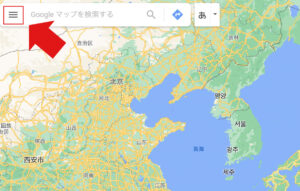
「マイプレイス」をクリックします。
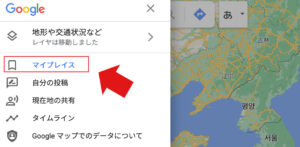
「新しいリスト」をクリックします。
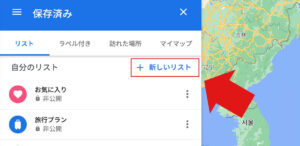
リスト名を入力します。
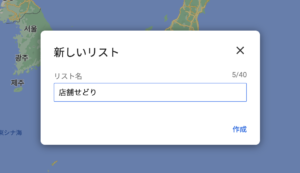
続いて、実際に店舗を追加していきます。
「場所を追加」をクリックします。
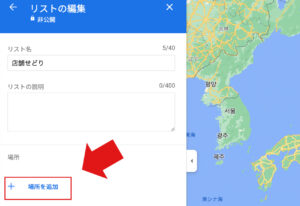
「お店の名前+地域名」などを入力し、検索します。
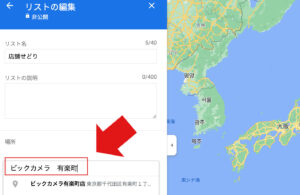
店舗をクリックするとマップに追加されます。
「メモを追加」をクリックし、せどりに関する情報を追加しましょう。
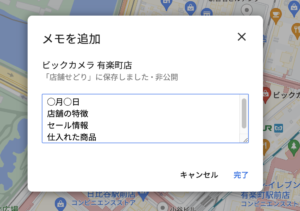
メモには
- 店舗を訪れた日付
- 店舗の特徴
- セール情報
- 仕入れた商品
などを記入しておくのがおすすめです。
スマホで確認!せどりの仕入れに活用しよう
仕入れをしているときにパソコンでGoogleマップを見るのは大変ですよね。
スマホでもせどりマップを確認することができるのでご紹介します。
スマホでGoogleマップを表示させ、三重線をクリックする。
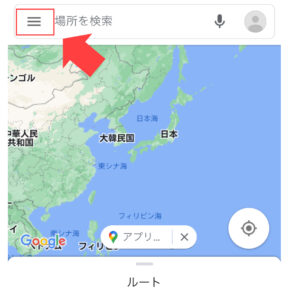
「マイプレイリスト」をクリックします。
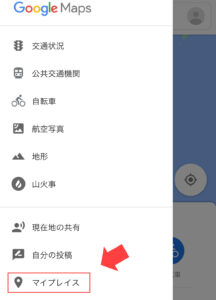
一覧から該当のタイトルをクリックします。
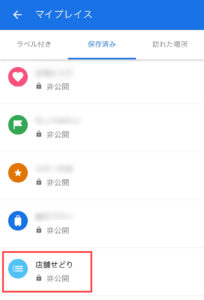
スマホからもせどりマップを見ることができます。
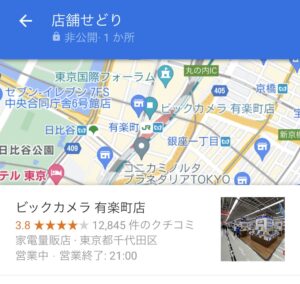
まとめ
店舗仕入れは、仕入れを行うだけでも交通費や時間がかかります。
そこで活躍してくれるのが「せどりマップ」です。
せどりマップを作って活用すれば、店舗の情報や過去の仕入れの状況を可視化することで、仕入れを効率化することができます。
ぜひあなただけのせどりマップを作成して、利益を上げていきましょう。


